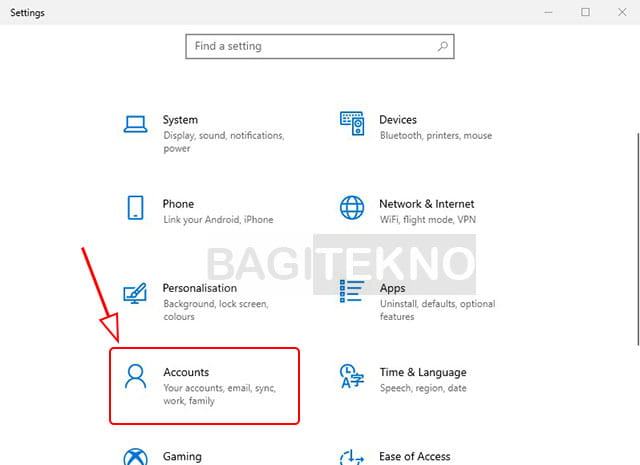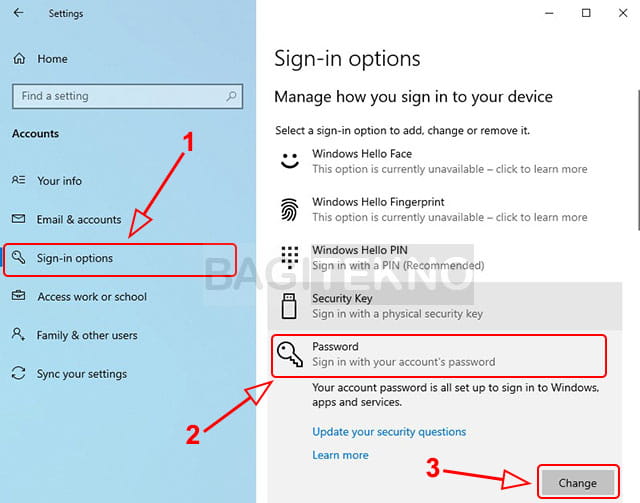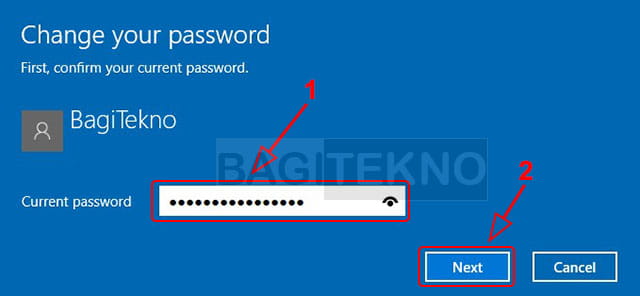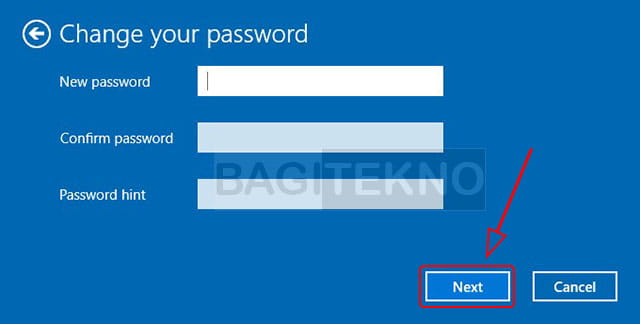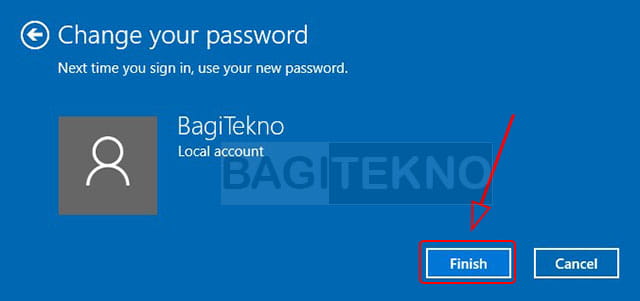Password merupakan salah satu bentuk perlindungan agar data-data pribadi pemilik Laptop aman dari jangkauan orang lain. Jika sudah memberi password di Windows 10, maka hanya pemilik Laptop dan orang yang tahu password-nya saja yang bisa membukanya. Tapi, kadangkala juga password ini membuat ribet karena harus memasukkan kata sandi berulang-ulang. Jika demikian, maka anda bisa menghilangkan password di Laptop Windows 10 dengan cara berikut.
Perlu anda ketahui bahwa keberadaan password pada sistem operasi seperti Windows 10 sangat penting. Mengingat hal tersebut, maka Microsoft sudah menawarkan proteksi dan pembuatan password bahkan sejak baru install Windows 10. Hal ini tentu saja agar orang lain tidak dapat mengakses isi Laptop atau Komputer anda.
Meskipun demikian, beberapa pengguna Laptop dan PC Desktop memang tidak nyaman jika menggunakan password. Umumnya pengguna yang tidak nyaman karena tidak terbiasa ketika harus memasukkan kata sandi saat menghidupkan Laptop. Bisa juga karena harus memasukkan password setiap kali mengunci Laptop tersebut. Jika anda tidak mau selalu memasukkan kata sandi, maka cara ini bisa digunakan untuk menonaktifkan ataupun menghapus password di Laptop Windows 10.
Cara Menghilangkan Password di Laptop Windows 10
Jika tidak ingin selalu repot memasukkan password setiap kali Komputer hidup, maka ada beberapa pilihan keamanan yang bisa anda gunakan. Anda bisa menghapus password Windows 10 tersebut secara permanen.
Tapi, perhatikan bahwa setelah menghilangkan password di Laptop Windows 10, maka siapa saja akan bisa membuka dan menggunakan Komputer anda. Jadi, sangat disarankan agar anda hanya meniadakan password Windows 10 jika tidak berada di tempat umum. Pastikan tidak ada orang iseng di sekeliling anda yang bisa menggunakan Laptop atau Komputer dan melakukan hal-hal yang tidak diinginkan.
Menghapus Password Windows 10
Untuk menghapus password di Laptop Windows 10, anda bisa melakukannya tanpa bantuan software tambahan. Anda hanya perlu melakukan pengaturan pada Laptop atau Komputer Windows 10. Untuk melakukan pengaturan tersebut, silahkan ikuti langkah-langkah berikut.
Langkah pertama adalah silahkan buka Settings di Laptop atau Komputer Windows 10 yang anda gunakan. Caranya bisa dengan menekan tombol Start kemudian klik icon pengaturan. Atau, anda juga bisa membukanya dengan menekan kombinasi tombol Win + I pada Keyboard.
Setelah jendela Settings terbuka, silahkan anda klik menu Accounts untuk melihat pengaturan akun di Windows 10.
Pada jendela pengaturan yang selanjutnya, silahkan anda klik Sign-in options pada panel sebelah kiri. Setelah itu, pada panel sebelah kanan silahkan klik pada bagian Password. Agar bisa menghapus password Windows 10, maka silahkan klik Change terlebih dahulu.
Pada jendela Change your password yang muncul, pertama-tama anda harus memasukkan password yang saat ini terpasang pada Windows 10. Jika anda sudah memasukkan password dengan benar, maka silahkan klik Next untuk melanjutkan.
Setelah muncul jendela untuk membuat password baru, silahkan kosongkan semua kolom. Untuk menghapus password di Windows 10, anda harus mengosongkan dan tidak mengisi password baru maupun Password hint. Dalam keadaan tidak mengisi apa-apa, langsung saja klik Next untuk melanjutkan.
Pada jendela selanjutnya akan muncul keterangan agar menggunakan password baru kedepannya yang dimana sebenarnya anda memasukkan sandi kosong. Artinya, password di Laptop Windows 10 anda sudah tidak ada lagi. Untuk menutup jendela pengaturan password tersebut, silahkan klik Finish.
Setelah melakukan langkah-langkah di atas, maka password pada Laptop atau PC Desktop Windows 10 anda akan hilang dan terhapus. Artinya, kini anda tidak perlu lagi memasukkan kata sandi setiap kali ingin menggunakan Laptop tersebut.
Resiko Menghapus Password Windows 10
Seperti peringatan sebelumnya bahwa mematikan password di Windows 10 tentu saja ada resikonya. Setiap orang bisa saja mengakses Komputer dan Laptop anda karena tidak terlindungi oleh password. Jadi, pastikan anda siap dengan resiko tersebut sebelum menerapkan cara di atas. Atau, jika hanya beberapa folder saja yang berisi data penting, maka anda bisa mengunci folder di Laptop tersebut.
Itulah cara mudah menghilangkan atau menonaktifkan password di Laptop dan Komputer Windows 10. Silahkan lakukan cara ini jika anda sudah tidak mau lagi menggunakan password dan ingin menghapusnya. Dengan demikian tidak perlu lagi memasukkan sandi jika Laptop anda hidupkan atau sedang terkunci.